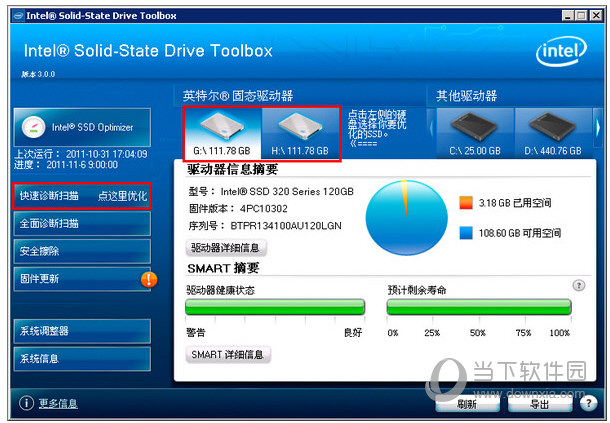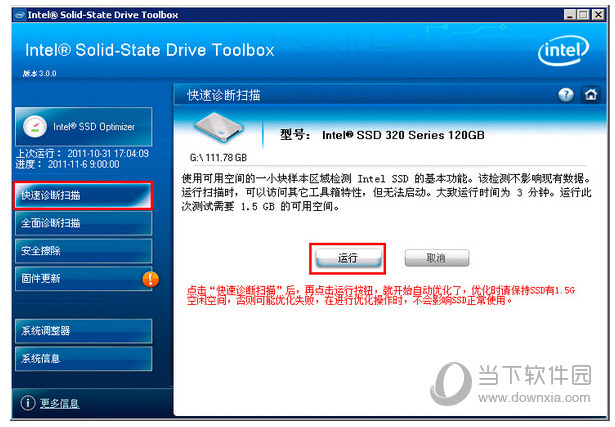|
软件简介:上一页SpaceSniffer(清理C盘) V1.3.0.1 绿色破解版最新无限制版测试可用 下一页sWeather(天气预报小工具) V1.8.2.0 官方版最新无限制破解版测试可用
本软件是由七道奇为您精心收集,来源于网络转载,软件收录的是官方版,软件版权归软件作者所有,本站不对其观点以及内容做任何评价,请读者自行判断,以下是其具体内容: Intel SSD Toolbox是Intel出品的SSD固态硬盘管理工具、诊断及优化软件,新版本已能支持更多英特尔固态硬盘型号,并且可以在Windows系统中直接升级固态硬盘固件。同时,新版本采用了全新的界面设计,使用更加简单。
【主要功能】查看英特尔固态硬盘(英特尔SSD)的当前硬盘信息,包括: 型号、容量和固件版本 硬盘健康状况 预计硬盘的剩余寿命 SMART属性(对硬盘驱动器和非英特尔SSD也可用) 识别设备信息(对硬盘驱动器和非英特尔SSD也可用) 使用Trim功能优化英特尔SSD的性能 为受支持的英特尔SSD更新固件 运行快速全面的诊断扫描以测试英特尔SSD的读写功能 检查并调节系统设置以最大程度地优化英特尔SSD性能、功效和持久性 查看系统信息和硬件配置,如中央处理单元(CPU)、芯片组、控制器名称和硬盘版本等 在辅助英特尔SSD上运行安全擦除 【支持型号】Intel英特尔Solid-State Drive 310系列 Intel英特尔Solid-State Drive 311系列 Intel英特尔Solid-State Drive 320系列 Intel英特尔Solid-State Drive 330系列 Intel英特尔Solid-State Drive 335系列 Intel英特尔Solid-State Drive 520系列 Intel英特尔Solid-State Drive 530系列 Intel英特尔Solid-State Drive 710系列 Intel英特尔X18-M / X25-M SATA SSDs (34nm) Intel英特尔X18-M / X25-M SATA SSDs (50nm) Intel英特尔X25-E SATA SSD Intel英特尔X25-V SATA SSD Intel英特尔Solid-State Drive DC S3500 Intel英特尔Solid-State Drive DC S3700 【使用方法】如何手动优化SSD? 第一步:安装好Intel SSD ToolBox后,打开该工具后选择要优化的SSD硬盘,然后点击快速诊断按钮
第二步:点击下图红框中的运行就开始优化了。优化过程请确保SSD有1.5G空闲空间,否则可能优化失败,另外在优化SSD的过程中,并不会影响SSD使用,所以在任何时间都可以对SSD进行优化。
注意:这个SSD优化功能,实际上就是在为SSD做垃圾回收,垃圾回收做的过于频繁会影响SSD的寿命,所以并不建议过于频繁的来优化SSD,建议大家每周做一次优化即可。 如何自动优化SSD? 每次优化都要手动操作太复杂,可不可以自动搞定优化呢?当然可以,不过Intel SSD ToolBox是采用了操作系统计划任务的方式来定时执行优化任务,所以用计划任务方式优化SSD,必须在系统开启计划任务服务,也就是“Task Scheduler”,并且把该服务启动方式设置为自动,如下图:
如果不会开启计划任务服务,可以下载该附件,解压后运行批处理来开启服务。 【下载地址】Intel SSD Toolbox(固态硬盘管理工具) V3.5.9 官方版“Intel SSD Toolbox(固态硬盘管理工具) V3.5.9 官方版最新无限制破解版测试可用[系统软件]”系转载自网络,如有侵犯,请联系我们立即删除,另:本文仅代表作者个人观点,与本网站无关。其原创性以及文中陈述文字和内容未经本站证实,对本文以及其中全部或者部分内容、文字的真实性、完整性、及时性七道奇不作任何保证或承诺,请读者仅作参考,并请自行核实相关内容。 |
|||||||||||||||||||||||